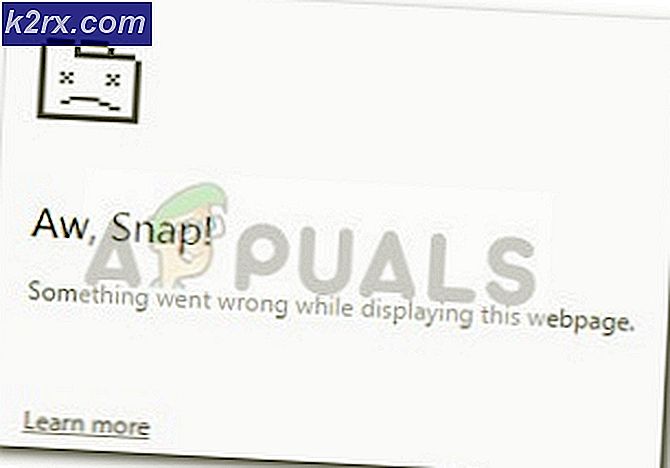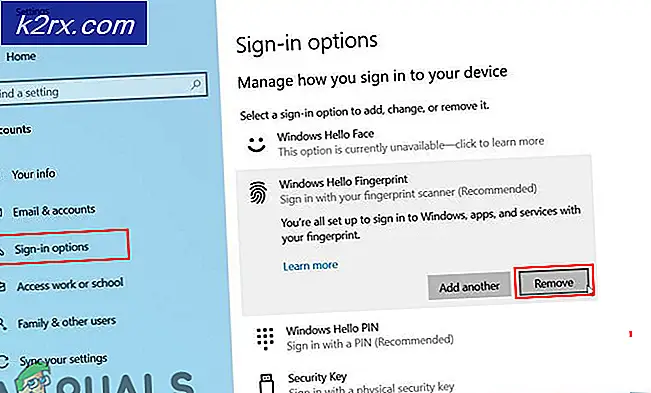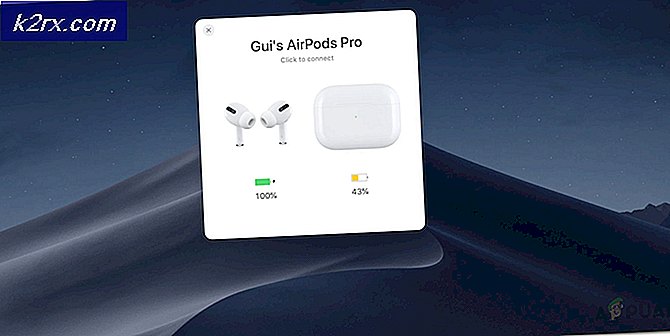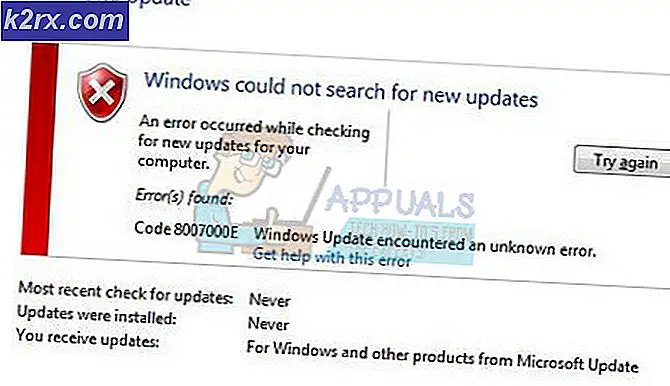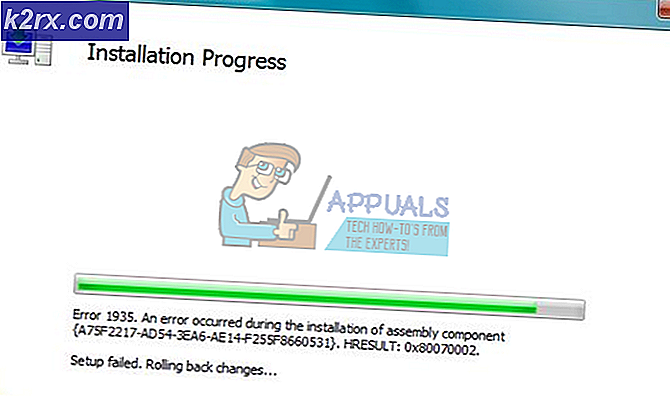So beheben Sie häufig auftretende Probleme mit der Audioschnittstelle in Windows 10
Das Einrichten Ihres Windows-PCs für Audioaufnahmen, insbesondere wenn Sie dem Mix Audio-Hardware, -Instrumente und DAWs hinzufügen, kann Kopfschmerzen bereiten. In diesem Artikel werden einige häufig auftretende Probleme im Zusammenhang mit Audiotreibern, Hardwarekonfiguration und "a-ha!" Momente.
Eine Erklärung der Windows-Audio-APIs
In den meisten DAWs können Sie die Audio-API ändern. Die Optionen und ihre Funktionen sind in der Regel:
Nachdem wir nun die verschiedenen Audiosysteme erläutert haben, können Sie einige häufig auftretende Audioprobleme bei der Arbeit mit DAWs beheben.
ASIO-Modus: Eingang über USB erkannt, Windows-Audio kann nicht ausgewählt werden (z.B. Realtek) als Ausgabe.
Dies ist beabsichtigt. Wenn ASIO als Audiosystem ausgewählt wird, wird das ASIO-fähige Gerät zur Eingabe- / Ausgabequelle. Um die Audioausgabe von ASIO zu hören, müssen Sie ein Kabel vom Geräteausgang an den Eingang Ihres Computers anschließen (oder ein alternatives Lautsprecherpaar, das nicht an Ihren Computer angeschlossen ist).
Hier ist ein Diagramm:
Mein Audiogerät ist über USB mit meinem PC verbunden. Sollte ich nicht gleichzeitig mit der Aufnahme eines Instruments mit ASIO-Treibern Audioausgabe von meinen Computerlautsprechern erhalten?
Nein, Sie würden eine Rückkopplungsschleife erstellen. Denken Sie daran, dass ASIO ein Hardware-dedizierter Treiber ist ausschließlich verwendet das Hardwaregerät.
Sie senden ein Signal vom Audiogerät über USB an Ihren PC. Das Signal wird dann in Ihrer DAW gemischt. Es sendet dann das Signal zurück zu Ihrem Audio-Interface, um die OUTPUT-Leitung zu durchlaufen.
Grundsätzlich möchten Sie, dass das Audiosignal von Ihrem Audiogerät zu Ihrem PC übertragen wird, in der DAW gemischt wird, dann zu Ihrem Audiogerät zurückkehrt und dann zu den Lautsprechern Ihres Computers zurückkehrt. Dies ist nicht möglich, da Ihre Computerlautsprecher auf Softwareebene nicht Teil der ASIO-Treiber sind.
Wenn Sie dies tun könnten, würde das Tonsignal unendlich zwischen Ihrem Audio-Interface und Ihren PC-Lautsprechern hin und her wandern und den schrecklichsten Klang erzeugen, den die Menschheit beim Hin- und Herschleifen kennt zweite. Es wäre das Äquivalent dazu:
TLDR: Wenn Sie den exklusiven ASIO-Modus verwenden, benötigen Sie einen externen Ausgang, der direkt mit Ihrem ASIO-Hardwaregerät verbunden ist. Es wird nicht auf Softwareebene über Ihre Computerlautsprecher ausgegeben, da Ihre Lautsprecher nicht Teil des Mixes sind.
Wie kann ich den ASIO-Eingang verwenden und trotzdem einen PC-Lautsprecherausgang erhalten?
Sie haben hier zwei Möglichkeiten.
Sie können DirectSound verwenden, welches sollte Mit dieser Option können Sie Ihr ASIO-Gerät als Eingang und die Muttersprachler Ihres Computers auswählen (Realtek usw.) als Ausgabe. Dies fügt jedoch hinzu viel der Latenz, weil es beide Schichten durch die Emulationsstufe passiert.
Wenn Sie beispielsweise Gitarre spielen, hören Sie die Gitarrennoten etwa 5 Sekunden nach dem Anschlagen der Saiten. Da das Eingangssignal von Ihrem Audiogerät an Ihren PC übertragen wird, in der Emulation gemischt und dann über Realtek ausgegeben wird (oder was auch immer Ihr nativer PC-Sound ist. Höchstwahrscheinlich Realtek).
Ihre zweite Option ist ASIO4ALL. Dies ist ein generischer ASIO-Treiber eines Drittanbieters, der Windows irgendwie dazu bringt, ASIO-basierte Eingaben mit einer alternativen Ausgabe wie Realtek zuzulassen. Dies geschieht durch Hexerei und Kernel-Stream-Wrapping und viele andere kleine ausgefallene Begriffe, die ich nicht wirklich erklären kann. Es funktioniert ganz gut - die Latenz ist nicht so gut wie im reinen ASIO-Modus, aber viel schneller als bei DirectSound.
Ich verwende ASIO4ALL, aber in meiner DAW gibt es keine Ein-/Ausgabeoptionen?
Klicken Sie auf „ASIO Configuration“ und stellen Sie sicher, dass Ihre Eingabe- und Ausgabegeräte im ASIO4ALL-Client tatsächlich aktiviert sind. Starten Sie dann Ihre DAW neu.
Ausführlichere Erläuterungen zur Verwendung von ASIO4ALL in einer DAW finden Sie im Appual-Handbuch zum Aufnehmen von Gitarre auf einem PC mit Reaper DAW.
Ich verwende DirectSound und es gibt schreckliches Knistern und Rauschen aus der Ausgabe.
Darüber habe ich bereits mit der DirectSound-Latenz gesprochen. Emulationsgeschwindigkeit von DirectSound (Fähigkeit, das, was Sie aufzeichnen, zu verarbeiten und in Echtzeit auszugeben) hängt weitgehend von einer Reihe von Faktoren ab, aber die CPU ist ein großer Faktor.
Wenn der Puffer zu niedrig eingestellt ist (niedrigerer Puffer = schnellere Emulation)Der Fahrer stolpert so ziemlich über sich selbst und beginnt, diese schrecklichen Knackgeräusche zu erzeugen. Aber die höher Ihre Puffereinstellung, je mehr verzögern ist vorgestellt (Hören Sie Ihr Instrument einige Sekunden nach dem Spielen einer Note. Bei DirectSound müssen Sie also die Einstellung "Puffer" anpassen und den "Sweet Spot" finden, bevor Ihre CPU nach Luft schnappt und nicht mehr mithalten kann.
Deshalb sollten Sie bei ASIO oder ASIO4ALL bleiben.
Meine DAW stürzt beim Ändern des Audiomodus ab.
Dies ist ziemlich häufig und liegt normalerweise daran, dass eine App auf Ihrem Computer die ausschließliche Kontrolle über Ihr Audiogerät übernommen hat. Angenommen, Sie haben Chrome im Hintergrund geöffnet und versuchen, das Audiogerät in Ihrer DAW von ASIO auf DirectSound zu ändern. Aus irgendeinem Grund hatte Chrome die ausschließliche Kontrolle über DirectSound. Jetzt stürzt Ihre DAW ab, da sie die Kontrolle über den Audiotreiber von Chrome nicht übernehmen kann. Generell gilt: Wer zuerst kommt, mahlt zuerst.
Stellen Sie zunächst sicher, dass auf Ihrem Computer keine Apps geöffnet sind, die Audio verwenden können. Das Problem dabei ist, dass sogar Windows Audio mit Soundeffekten verwenden kann. Sie müssen also so ziemlich alles deaktivieren.
Versuchen Sie auch, den „Exklusiven Modus“ in Ihren Audiogeräten zu deaktivieren. Sie müssen es ehrlich gesagt nur aktivieren, wenn Sie den WASAPI-Modus verwenden möchten.
Ich habe meinen Audio-Interface-Ausgang mit externen Lautsprechern / Kopfhörern verbunden, erhalte aber nur den linken oder rechten Kanalton, nicht beide?
Sie verwenden wahrscheinlich ein Monokabel. Abhängig von Ihrem speziellen Audiogerät benötigen Sie wahrscheinlich einen Stereo-Plug-In-Adapter. Oder ein 6,3 mm zu zwei Stereokabel. Oder eine Reihe anderer seltsamer Varianten, da dies wirklich von Ihrem Gerät abhängt und davon, mit was Sie es verbinden möchten. Fragen Sie Ihren lokalen Audio-Baumarkt.